Ein Cloud-Administrator kann Infrastrukturressourcen und Bereitstellungsoptimierungen innerhalb jeder Cloud-Zone überwachen und verwalten. Durch die Visualisierung von Echtzeitdaten und die Überprüfung vorgeschlagener Aktionen für die von Ihnen unterstützten Ressourcen können Sie Projektbesitzern bei der Verwaltung ihrer Ressourcenkapazität und der Optimierung ihrer Bereitstellungen proaktiv helfen.
Sie können das Dashboard Einblicke verwenden, um Metrikdaten für die Ressourcen und Bereitstellungen in den Cloud-Zonen innerhalb der von Ihnen verwalteten Projekte zu erkunden. Verwenden Sie diese Informationen, die mittels einer Kombination aus vRealize Automation und Ihrer integrierten vRealize Operations Manager-Anwendung bereitgestellt werden, um alle notwendigen Anpassungen am Arbeitsspeicher, den CPUs usw. vorzunehmen. Alternativ können Sie diese Informationen auch für Ihr Team freigeben, damit es die notwendigen Anpassungen durchführen kann.
Mit dem Dashboard „Einblicke“ können Sie bestimmte oder alle Projektbesitzer kontaktieren, die über Bereitstellungen mit zurückgewinnbarer Ressourcenkapazität in der Cloud-Zone verfügen. Die Daten der Cloud-Zone zeigen die zurückgewinnbare Kapazität für Projekte und Bereitstellungen an.
Kontaktierte Projektbesitzer sehen eine Benachrichtigung auf der Seite Warnungen ihrer Bereitstellung. Die Benachrichtigung enthält ihren Namen und den Namen (und den Link zu) jeder Bereitstellung, die optimiert werden kann.
Das Dashboard Einblicke ist für vSphere- und VMware Cloud on AWS-Cloud-Zonen verfügbar, vorausgesetzt, die Cloud-Konten sind sowohl in vRealize Automation als auch in vRealize Operations Manager konfiguriert und werden in vRealize Operations Manager überwacht.
Voraussetzungen
- Weitere Informationen finden Sie unter Optimierung der Ressourcenverwaltung und -bereitstellung mithilfe von vRealize Operations Manager-Metriken in vRealize Automation.
- Stellen Sie sicher, dass Sie über die Anmeldedaten des vRealize Automation-Cloud-Administrators verfügen und dass der HTTPS-Zugriff auf Port 443 aktiviert wurde. Weitere Informationen hierzu finden Sie unter Zum Arbeiten mit Cloud-Konten in vRealize Automation sind Anmeldedaten erforderlich.
- Stellen Sie sicher, dass Sie über die Benutzerrolle des vRealize Automation-Cloud-Administrators verfügen. Weitere Informationen hierzu finden Sie unter Definition der vRealize Automation-Benutzerrollen.
- Konfigurieren Sie die vRealize Automation-Integration mit vRealize Operations Manager.
- Konfigurieren Sie den vRealize Automation-Adapter in vRealize Operations Manager.
Informationen zu vRealize Operations Manager und den erfassten Metriken für die Ressourcenkapazität
vRealize Operations Manager erfasst Kapazitätsmetriken für dieselben Infrastrukturressourcen, die von Ihnen und von den von Ihnen unterstützten Teams in vRealize Automation verwendet werden. Durch die Integration von vRealize Automation mit vRealize Operations Manager werden vRealize Operations Manager-Metrikdaten für jedes verwaltete Projekt in einem Dashboard vom Typ Einblicke in jeder Cloud-Zone zur Verfügung gestellt und angezeigt.
- Prozentsatz der CPU-Nutzung im Verhältnis zur Kapazität
- Prozentsatz der Arbeitsspeichernutzung im Verhältnis zur Kapazität
- Prozentsatz der Speichernutzung im Verhältnis zur Kapazität
- Verlauf des berechneten CPU- und Arbeitsspeicherbedarfs und prognostizierter Bedarf
- Option zum Kontaktieren von Besitzern bestimmter oder aller Bereitstellungen in einer Cloud-Zone, die durch das Zurückfordern von Ressourcen optimiert werden können, z. B. durch Ändern der Größe oder Löschen von Maschinen. Optimierungsdaten werden in der Reihenfolge der Tage berechnet.
Das Dashboard „Einblicke“ ist zurzeit nur für vSphere-Ressourcen verfügbar.
Ein Trend-Widget zeigt die Computing-Komponenten einer Cloud-Zone (z. B. Cluster und Hosts), ihre CPU-Nutzung (in GHz) im Verhältnis zur CPU-Kapazität und ihre Arbeitsspeichernutzung (in GB) im Verhältnis zur Arbeitsspeicherkapazität an.
Informationen zu den Rollen, die für die Verwendung von Warnungen erforderlich sind, finden Sie unter Benutzerdefinierte Benutzerrollen in vRealize Automation.
Informationen hierzu finden Sie unter Optimierung der Ressourcenverwaltung und -bereitstellung mithilfe von vRealize Operations Manager-Metriken in vRealize Automation.
Verfahren
- Klicken Sie in Cloud Assembly auf und wählen Sie eine Cloud-Zone aus.
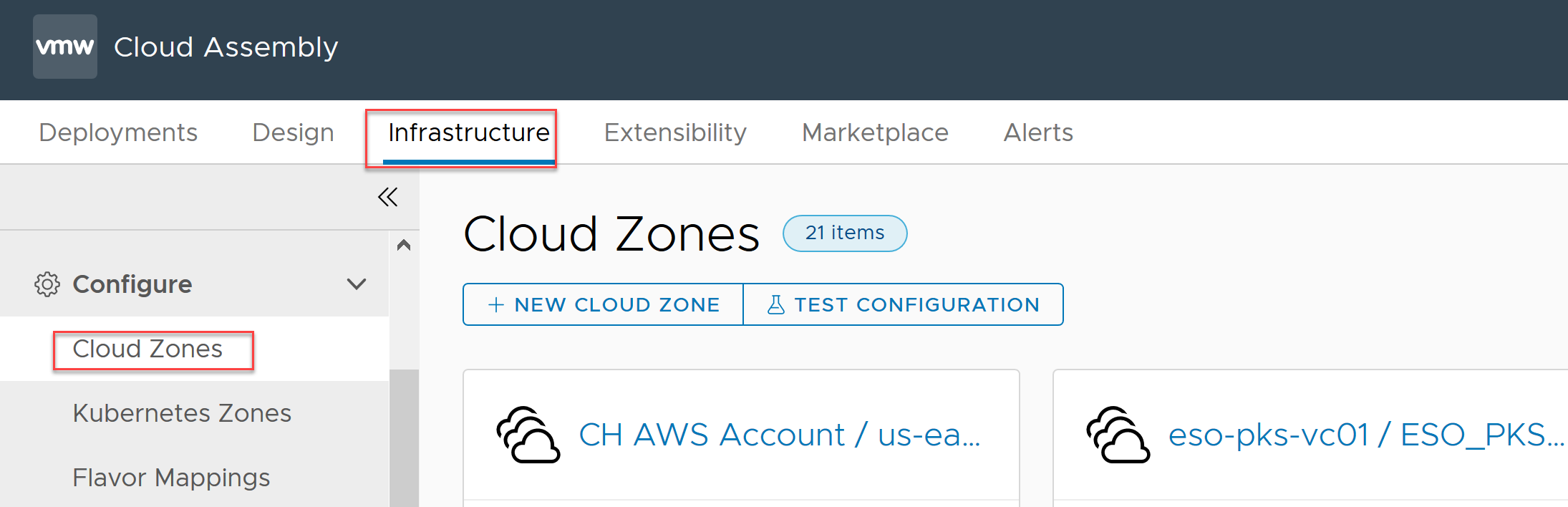
- Klicken Sie auf die Registerkarte Einblicke und überprüfen Sie das Dashboard „Einblicke“.
Im folgenden Beispiel werden Informationen zu CPU-, Arbeitsspeicher- und Speicherkapazität für die Ressourcen angezeigt, die von Projekten in der Cloud-Zone verwendet werden.
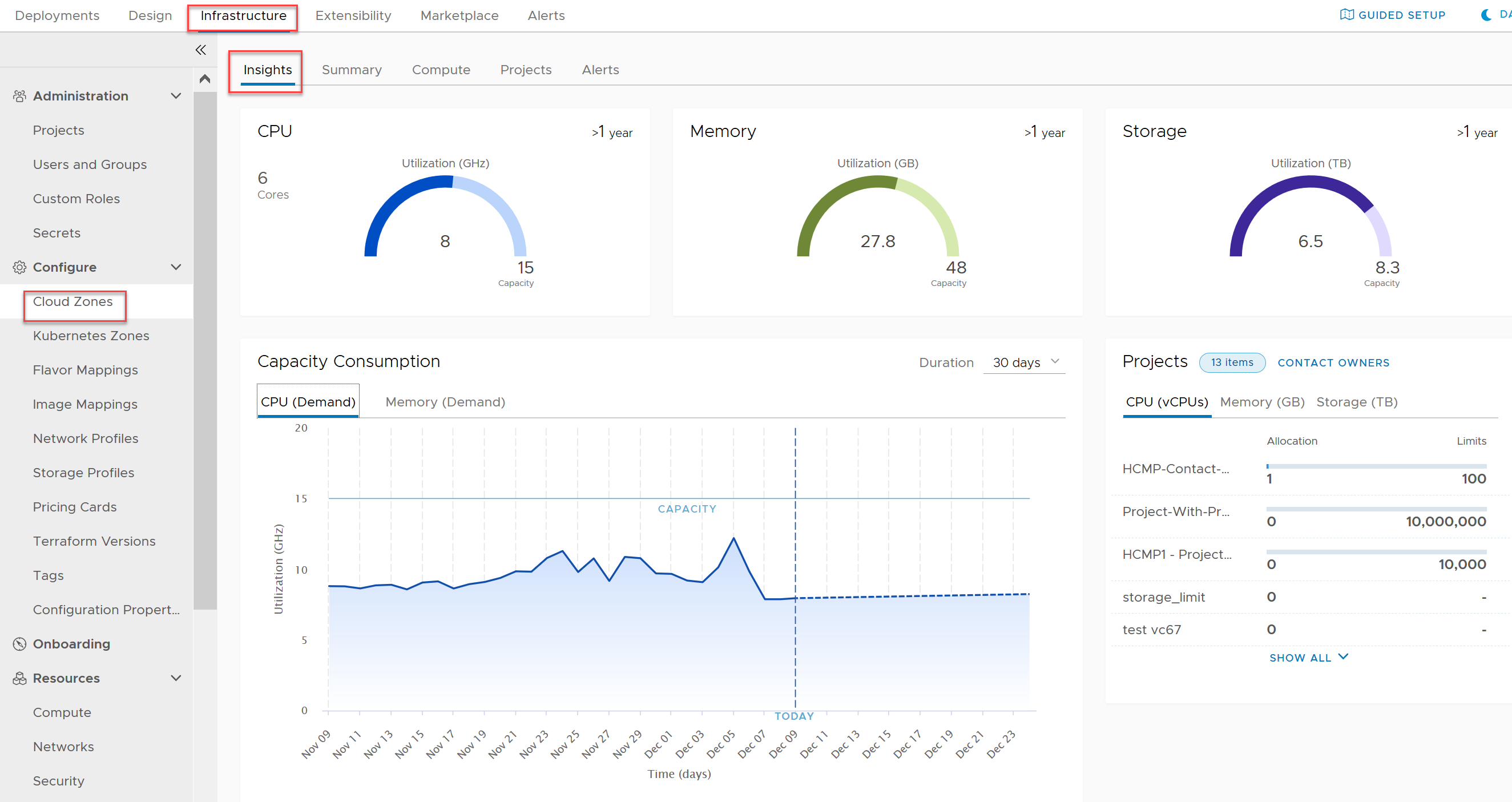
- Um den Projektbesitzer von Bereitstellungen, die optimiert werden können, zu benachrichtigen, klicken Sie im Abschnitt Projekte auf Besitzer kontaktieren. Benachrichtigungen werden auf der Registerkarte Warnungen angezeigt.
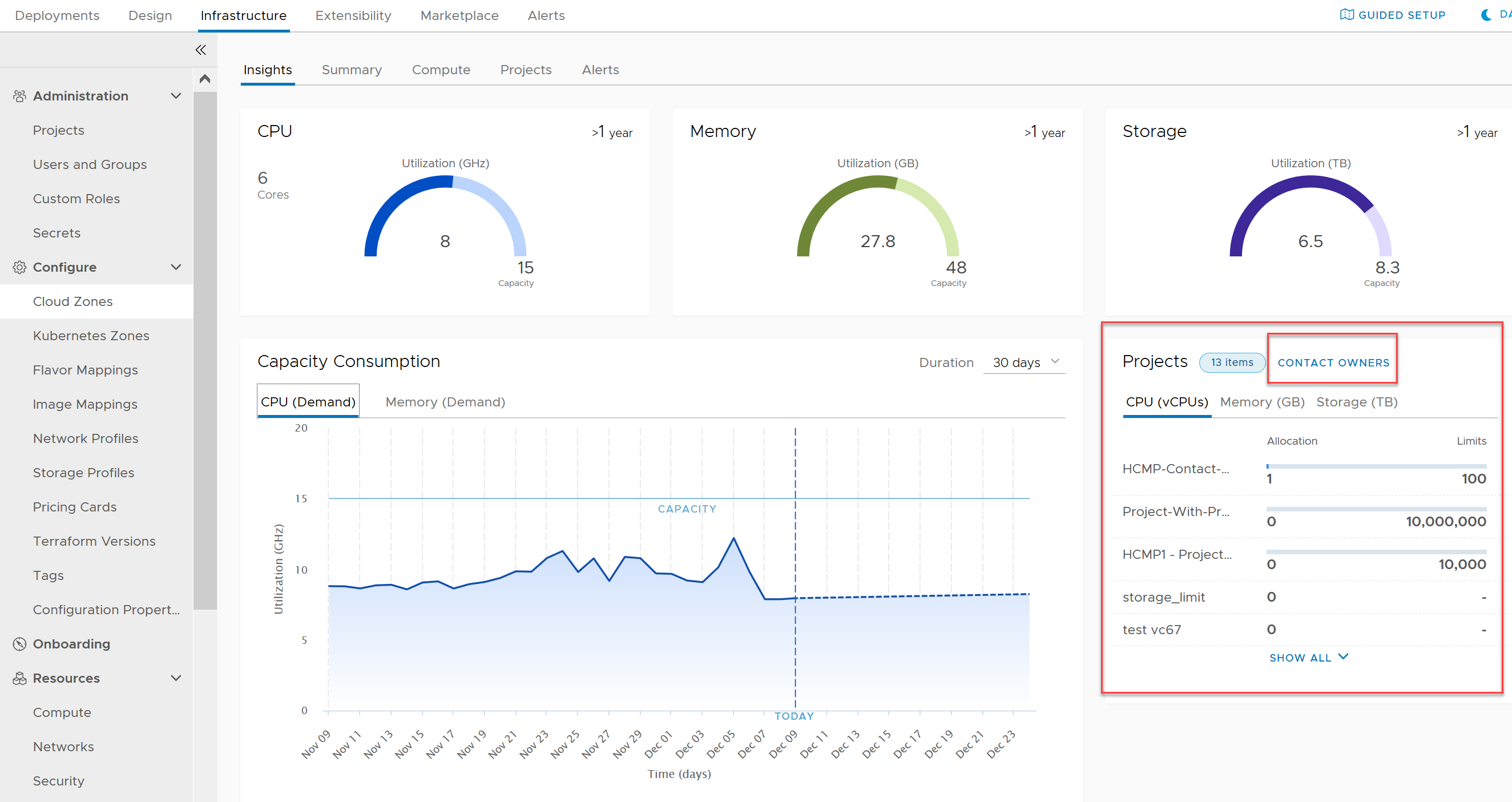
- Um Optimierungsinformationen zu den einzelnen Bereitstellungen für das Projekt abzurufen, klicken Sie auf Fortfahren.
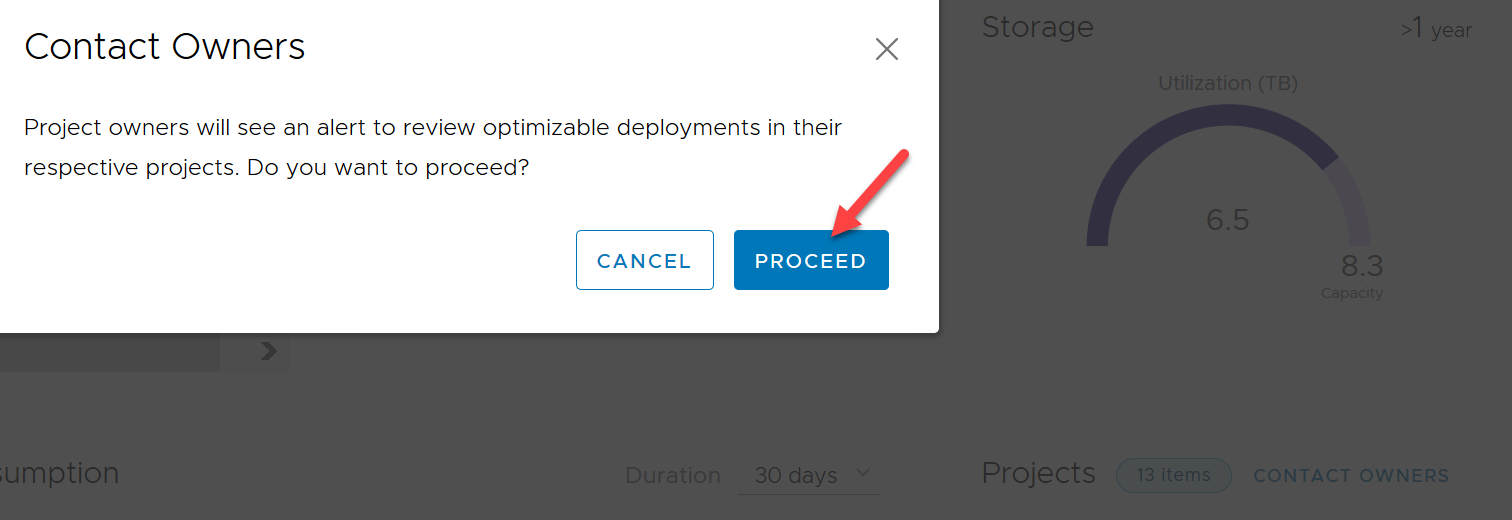
Wenn das Projekt Bereitstellungen enthält, die optimiert werden können, werden diese Informationen dem Projektbesitzer auf der Registerkarte Cloud Assembly Warnungen übermittelt.
- Es wird eine Meldung angezeigt, die angibt, wie viele Bereitstellungen optimiert werden können.
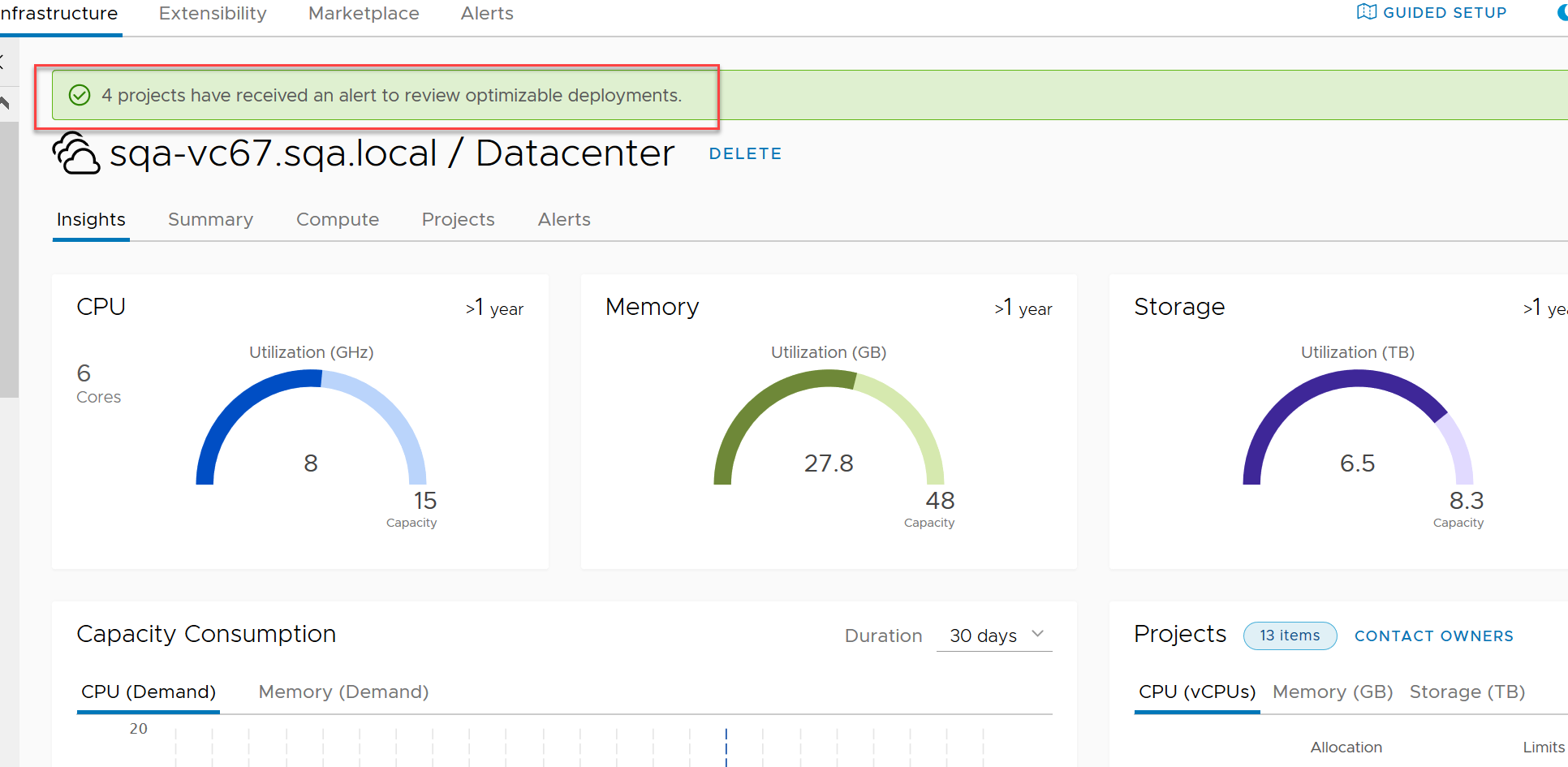
Benachrichtigungsinformationen zu diesen Ressourcen und Bereitstellungen stehen dem Projektbesitzer auf der Registerkarte Cloud Assembly Warnungen zur Verfügung. In diesem Beispiel enthalten diese Benachrichtigungsinformationen den Namen und einen Link zu jeder Bereitstellung, die optimiert werden kann, wie im folgenden Beispiel gezeigt:
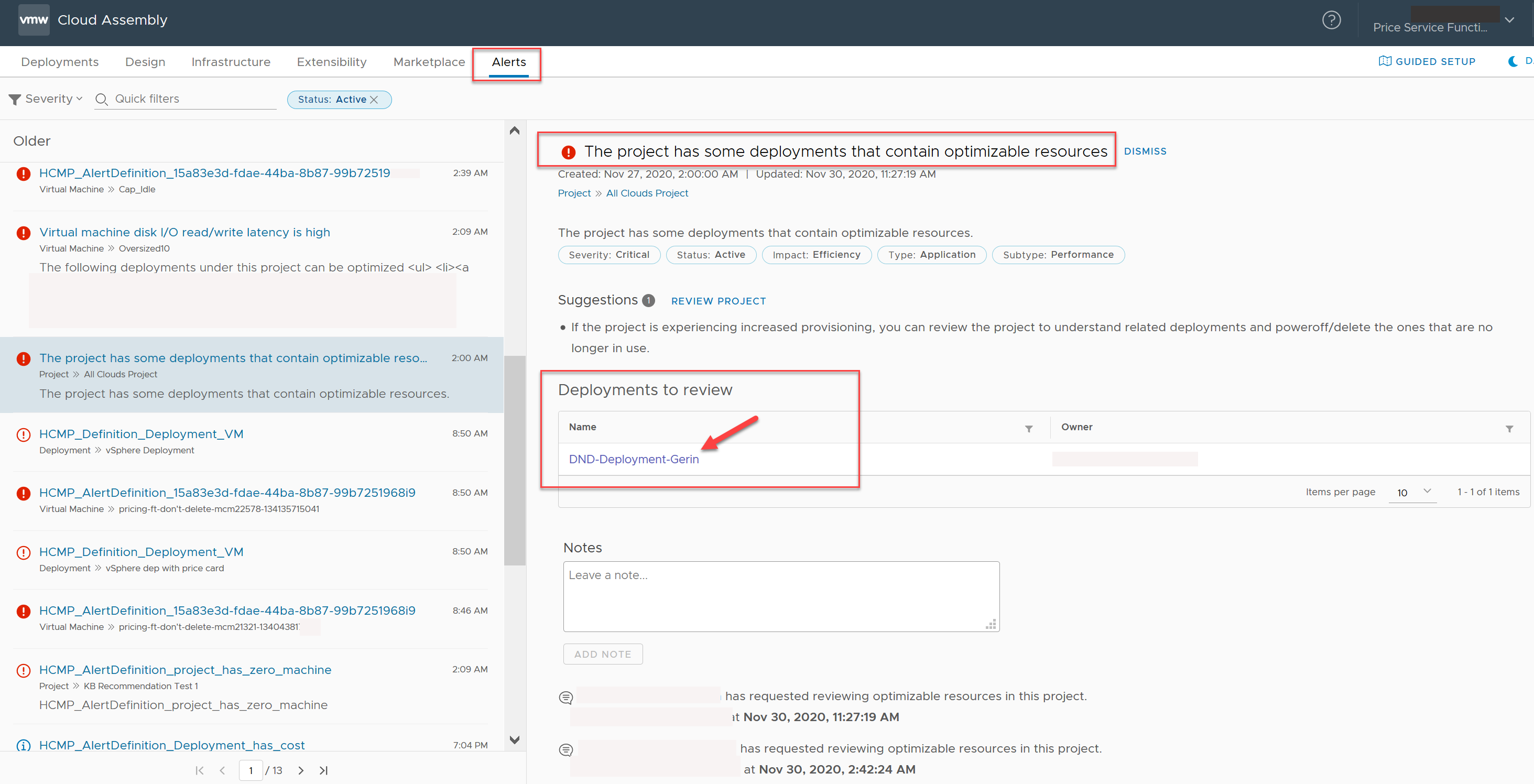
Nächste Schritte
Verwenden Sie die Informationen, die Sie über das Dashboard Einblicke abgerufen haben, um die notwendigen Anpassungen an den von Ihnen verwalteten Ressourcen vorzunehmen. Öffnen Sie die Seite Warnungen, um zusätzliche Informationen, vorgeschlagene Aktionen und Links zu Bereitstellungen zu erhalten, die optimiert werden können. Weitere Informationen hierzu finden Sie unter Verwenden von Warnungen zum Verwalten von Ressourcenkapazität, Leistung und Verfügbarkeit in vRealize Automation.